
การจ่าหน้าข้อความอีเมลของคุณ
คุณสามารถส่งข้อความให้กับผู้อื่นได้อย่างน้อยหนึ่งคน หรือส่งไปที่ที่อยู่อีเมลของกลุ่ม คุณยังสามารถตั้งค่าตัวเลือกเพื่อทำให้แน่ใจว่าข้อความส่งถึงผู้รับที่ตั้งใจไว้ และเพื่อช่วยปกป้องความเป็นส่วนตัวได้อีกด้วย
การใช้ที่อยู่รายบุคคล
ป้อนชื่อหรือที่อยู่อีเมลลงในช่องที่อยู่ (เช่น ถึง หรือ สำเนา)ขณะที่คุณป้อน แอพเมลจะแสดงที่อยู่ที่คุณใช้ก่อนหน้านี้ในแอพเมล หรือที่อยู่ที่พบในแอพรายชื่อถ้าคุณเชื่อมต่ออยู่กับเซิร์ฟเวอร์เครือข่าย เช่น ที่ทำงานหรือที่โรงเรียน แอพเมลจะแสดงที่อยู่ที่พบบนเซิร์ฟเวอร์เหล่านั้นด้วย
คุณยังสามารถคลิกช่องที่อยู่ แล้วคลิก ปุ่มเพิ่ม
 ที่ปรากฏขึ้นมาเลือกผู้ติดต่อในรายการ จากนั้นคลิก ที่อยู่อีเมล
ที่ปรากฏขึ้นมาเลือกผู้ติดต่อในรายการ จากนั้นคลิก ที่อยู่อีเมลเคล็ดลับ: หากต้องการป้องกันไม่ให้ผู้รับเห็นที่อยู่อีเมลของกันและกัน ให้ใส่ที่อยู่ในช่องสำเนาซ่อน (คุณสามารถเว้นว่างในช่องถึงได้)คนที่ได้รับข้อความของคุณจะเห็น “ผู้รับที่ไม่เปิดเผย” ในช่อง ถึง
หากคุณไม่เห็นช่อง สำเนาลับถึง ให้คลิกปุ่ม ช่องส่วนหัว
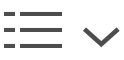 ในแถบเครื่องมือของหน้าต่างข้อความ จากนั้นเลือกช่อง ที่อยู่สําเนาลับถึง
ในแถบเครื่องมือของหน้าต่างข้อความ จากนั้นเลือกช่อง ที่อยู่สําเนาลับถึง
การใช้ที่อยู่ของกลุ่ม
หากคุณสร้างกลุ่มต่างๆ ในแอพรายชื่อ เช่น สำหรับชมรมหนังสือ หรือทีมปั่นจักรยาน คุณสามารถส่งข้อความถึงทุกคนในกลุ่มพร้อมกันได้
ป้อนชื่อกลุ่มในช่องที่อยู่ของข้อความของคุณ
รายชื่อกลุ่มหรือรายชื่อรายบุคคล จะถูกแสดงหากกลุ่มถูกแสดง แต่คุณต้องการดูรายชื่อรายบุคคลแทน ให้คลิกลูกศรที่อยู่ถัดจากชื่อกลุ่ม แล้วเลือก ขยายกลุ่ม
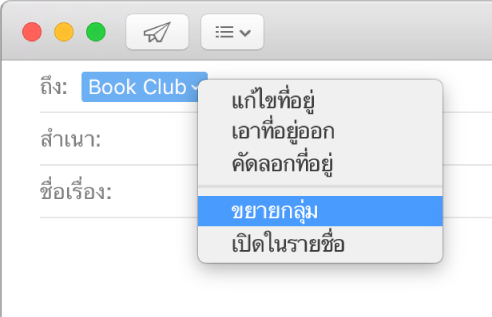
เคล็ดลับ: หากต้องการป้องกันรายชื่อแต่ละรายการไม่ให้แสดงเมื่อคุณส่งอีเมลกลุ่ม ให้เลือก เมล > การตั้งค่า คลิก การเขียน จากนั้นยกเลิกการเลือก “เมื่อกำลังส่งไปยังกลุ่ม ให้แสดงที่อยู่สมาชิกทั้งหมด”ตอนนี้เมื่อคุณใส่ที่อยู่ข้อความไปที่กลุ่ม จะมีเพียงชื่อกลุ่มแสดงขึ้นมาเท่านั้น
หากคนในกลุ่มมีที่อยู่อีเมลหลายที่อยู่ คุณสามารถใช้ รายชื่อ เพื่อเลือกที่อยู่เริ่มต้นเพื่อใช้สำหรับบุคคลนั้นเมื่อใดก็ตามที่คุณอีเมลถึงกลุ่ม
การตั้งค่าที่อยู่จากหรือตอบกลับ
หากคุณตั้งค่านามแฝงอีเมล หรือใช้บัญชีอีเมลหลายบัญชี คุณสามารถเลือกว่าจะใช้ที่อยู่ใดเมื่อคุณส่งข้อความของคุณได้คุณยังสามารถระบุที่อยู่ที่คุณต้องการรับการตอบกลับของข้อความได้อีกด้วย
เลือกที่อยู่สำหรับข้อความปัจจุบัน:ย้ายตัวชี้ไปอยู่เหนือช่องจาก ในข้อความของคุณ คลิกเมนูป๊อปอัพที่ปรากฏ จากนั้นเลือกที่อยู่อีเมล
ใช้ที่อยู่เดียวกันกับข้อความทั้งหมด:เลือก เมล > การตั้งค่า คลิก การเขียน คลิกเมนูป๊อปอัพ "ส่งข้อความใหม่จาก" แล้วเลือกบัญชีอีเมลของคุณ หรือ ให้เมลเลือกที่อยู่ดีที่สุดโดยอัตโนมัติ โดยขึ้นอยู่กับที่อยู่อีเมลของผู้รับคนแรกในข้อความของคุณกับกล่องเมล และข้อความที่เลือก
ตั้งค่า ตอบกลับที่อยู่สำหรับข้อความปัจจุบัน:คลิกปุ่ม ช่องส่วนหัว
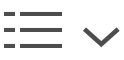 ในแถบเครื่องมือของหน้าต่างข้อความ เลือกช่องที่อยู่ที่ตอบกลับ จากนั้นป้อนที่อยู่ที่คุณต้องการรับการตอบกลับไปยังข้อความของคุณ
ในแถบเครื่องมือของหน้าต่างข้อความ เลือกช่องที่อยู่ที่ตอบกลับ จากนั้นป้อนที่อยู่ที่คุณต้องการรับการตอบกลับไปยังข้อความของคุณ
หากคุณใช้บัญชีอีเมลหลายบัญชี แอพเมลจะช่วยคุณเลือกที่อยู่อีเมลที่ต้องการในช่องจากเมื่อคุณส่งข้อความ โดยจะเลือกตามที่อยู่อีเมลของผู้รับรายแรกในช่องถึงตัวอย่างเช่น ถ้าที่อยู่อีเมลหลัก (ในการตั้งค่าการเขียน) เป็นที่อยู่ Gmail ส่วนตัวของคุณ แต่คุณกำลังเขียนอีเมลถึงอาจารย์ซึ่งใช้ที่อยู่อีเมลของโรงเรียน (.edu) แอพเมลจะใช้ที่อยู่อีเมลของโรงเรียนของคุณในช่อง จาก แทนการใช้ที่อยู่อีเมลส่วนตัวของคุณ
การไฮไลท์ที่อยู่ที่ไม่ได้ตั้งใจ
เมลสามารถแสดงที่อยู่อีเมลที่ไม่ได้ลงท้ายในโดเมนที่ระบุด้วยสีแดง (เช่น "@apple.com") เพื่อให้คุณไม่ส่งข้อความไปที่ผู้รับที่ไม่ได้ตั้งใจส่งถึง
เลือก เมล > การตั้งค่า จากนั้นคลิก การเขียน
เลือก “ทำเครื่องหมายที่อยู่ที่ไม่ได้ลงท้ายด้วย” จากนั้นป้อนโดเมนอีเมลอย่างน้อยหนึ่งโดเมน โดยคั่นด้วยเครื่องหมายจุลภาค
เมื่อคุณใส่ที่อยู่ข้อความ ที่อยู่อีเมลที่ไม่ตรงกับที่อยู่หรือโดเมนที่ระบุจะปรากฏเป็นสีแดง
คุณสามารถลากที่อยู่ไปมาระหว่างช่องที่อยู่และข้อความ
บางเซิร์ฟเวอร์เมลจะไม่ส่งข้อความแม้ว่าจะมีแค่หนึ่งที่อยู่ที่ไม่ถูกต้องลองเอาออกหรือแก้ไขที่อยู่ที่ไม่ถูกต้อง จากนั้นลองส่งข้อความใหม่อีกครั้ง
คุณสามารถนำเข้าที่อยู่อีเมลจากแอพอีเมลอื่นๆ ไปที่แอพรายชื่อได้เพื่อทำให้ที่อยู่เหล่านั้นมีให้ใช้งานได้ในแอพเมลสำหรับข้อมูลเพิ่มเติม ให้ดู นำเข้ารายชื่อใน วิธีใช้รายชื่อ